- 設定ひとつで解決!ノートPCを閉じてもスリープしない方法
Googleの検索結果をクエリパラメータの操作で10件から100件に表示を増やす方法
Googleの検索結果をクエリパラメータの操作で10件から100件に表示を増やす方法

■□■ 2025.09.15 追記 ■□■
本記事で紹介させていただいた「Googleの検索結果をクエリパラメータの操作で10件から100件に表示を増やす方法」ですが、残念ながら2025年9月中旬にGoogle検索の「&num=100」パラメータが廃止されました。
こんにちは、チーフクリエイターのSHOJIです。
情報社会で生き抜くため、みなさんもGoogle検索で情報収集してますよね。
そんな情報収集も日常的に行なっているせいか、いかに時間をかけず効率よく検索できるかなんて考えているのは私も同じです。
そんな中、Googleでの検索結果が100件表示できなくなって間もなく1年...100件表示できることを知らなかった方もおられるかと思いますが、効率を求める私にはとても便利な機能の一つでした。
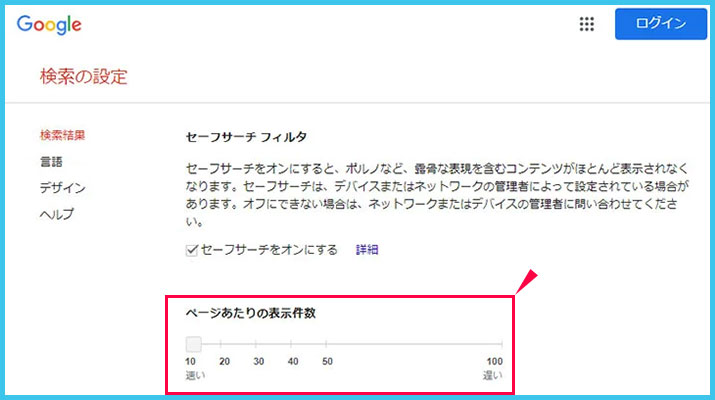
現在は、デフォルトの10件表示から設定変更できなくなり、それ以上の情報はページネーションで進まないと確認できません。
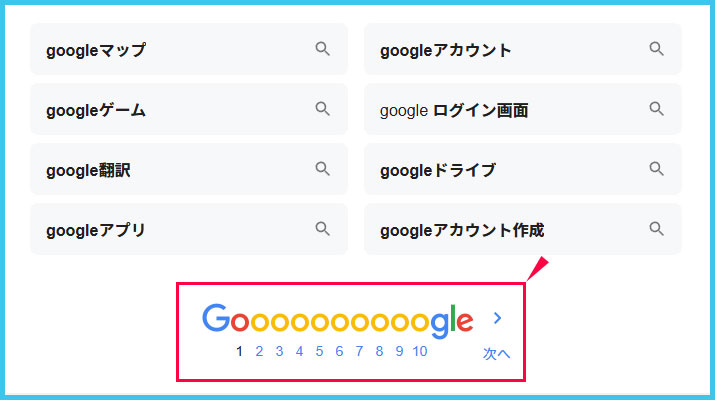
同じように仕様変更でフラストレーションが溜まってる方いませんか?
そんな方は、次に紹介する方法を試してみてください!
- \\ 目 次 //
- クエリパラメータ操作
- あとがき
クエリパラメータ操作
クエリパラメータ操作と聞くと難しそうに感じるかもしれませんが、単なるテキスト修正です。
例えば「インフォコネクト」と検索すると下図のようにアドレスバーにURLが表示されます。
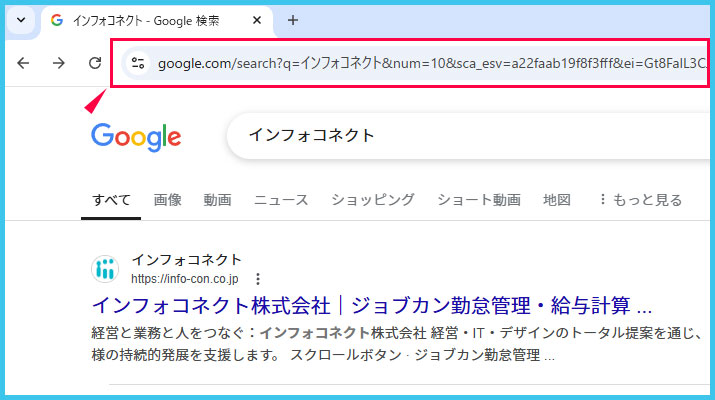
URLにはクエリパラメータと呼ばれる「様々な情報をWebサーバーに伝えるための文字列」を付与することが出来ます。
上図を例にすると「https://www.google.com/search」部分が元のURLであり「?」以下の文字列がクエリパラメータとなります。
パラメータ「q=」は検索キーワードの指定を表すため「インフォコネクト」が付与されています。
続くパラメータ「num=」は表示する検索結果件数の指定を表すもので「10」が付与されているのが分かります。
つまり、パラメータが「num=10」となっているため検索結果の表示件数が10件となることから、アドレスバー内でこのパラメータを「num=100」と修正すれば100件表示されるというわけです。
この時、「num=10」より後のパラメータ「&sca_esv=~」は削除しても構いません。
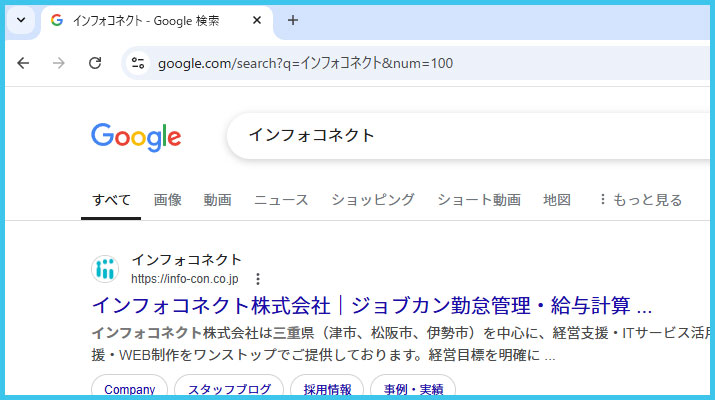
また、複数のキーワードで検索したい場合は、パラメータ「q=」の値においてキーワード同士を「+」で繋いで付与します。
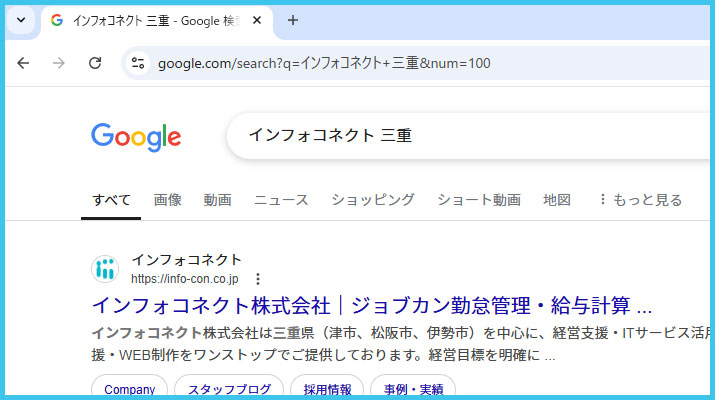
これらの操作さえ覚えてしまえば、検索結果の表示を100件に増やせるだけでなく、検索ボックスにキーワードを入力しなくても、アドレスバーの中に直接入力することで100件表示の検索が効率よく行なうことができるようになります。
あとがき
いかがだったでしょうか?クエリパラメータを操作することで、簡単に検索結果の表示件数を変更することがお分かりいただけたと思います。
実はこのクエリパラメータを活用することで、Webページに対し動的に情報を伝えることができるようになるなど、Web開発においても非常に重要な機能を担っています。
これを機に、クエリパラメータの理解を深めて活用の第一歩となれば幸いです。
[Webの豆知識]関連記事
Service
Contact
インフォコネクトに相談してみませんか?
経営コンサルティングからITサービス活用支援、ホームページ制作などに関するご依頼や、ご質問・ご相談など、なんでもお気軽にお問い合わせください。
